P、S、A、Mで撮影する
撮影モードを切り替えて、状況(シーン)に適した設定を行うことができます。
プログラム(P)撮影
カメラがシャッタースピードと絞り値を自動的に設定します。プログラムシフトで同じ露出値のままシャッタースピードと絞り値の組み合わせを変えることもできます。
-
静止画/動画切替スイッチをSTILLに合わせます。
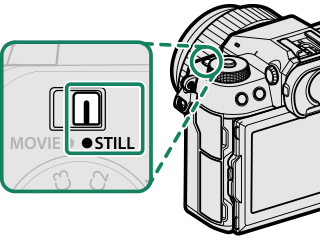
-
モードダイヤルをPに合わせます。
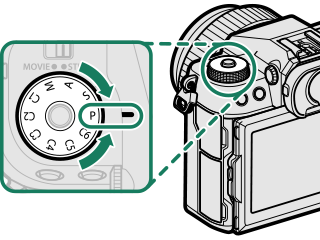

表示画面にPが表示されます。
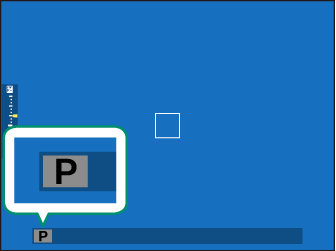
被写体の明るさがカメラで測光できる明るさの範囲を超えると、シャッタースピードおよび絞り値が「–––」と表示されます。
モードダイヤルは、ダイヤルロック解除ボタンを押してロックを解除してからダイヤルを回してください。
プログラムシフトの設定
リアコマンドダイヤルを回すと、同じ露出のままシャッタースピードと絞り値の組み合わせを変えることができます。
シャッタースピード
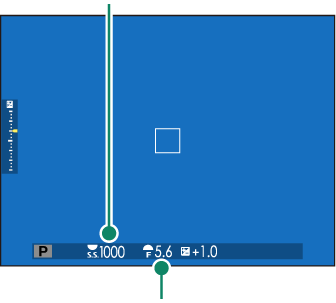
絞り値
次のとき、プログラムシフトは使用できません。
- F フラッシュ設定 > フラッシュ機能設定の発光モードがTTLのとき
- H 画質設定 > ダイナミックレンジがAUTOのとき
- 動画を撮影しているとき
電源をオフにすると、設定したプログラムシフトは解除されます。
シャッタースピード優先(S)撮影
設定したシャッタースピードに合わせて、カメラが自動的に絞り値を設定します。
-
静止画/動画切替スイッチをSTILLに合わせます。
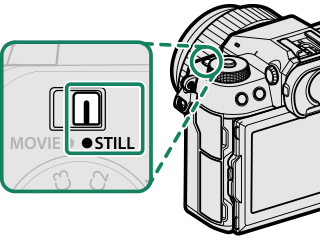
-
モードダイヤルをSに合わせます。
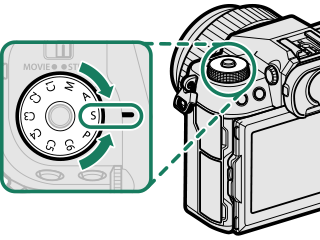

表示画面にSが表示されます。
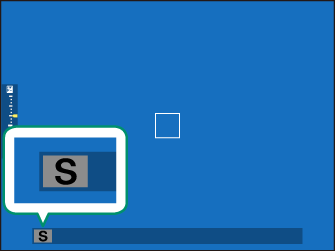
-
リアコマンドダイヤルを回して、シャッタースピードを設定します。
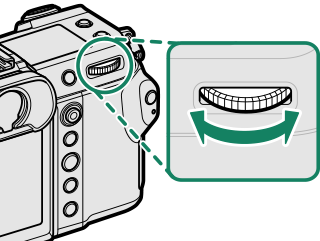
設定したシャッタースピードで適正な明るさにならないときは、絞り値が赤色で表示されます。
被写体の明るさがカメラで測光できる明るさの範囲を超えると、絞り値が「–––」と表示されます。
モードダイヤルは、ダイヤルロック解除ボタンを押してロックを解除してからダイヤルを回してください。
シャッターボタンを半押ししている間もシャッタースピードを変更できます。
シャッタースピードを1秒以上に設定したときは、撮影中にカウントダウンで残りの露光時間が表示されます。
長時間露光撮影でノイズが気になる場合は、長秒時ノイズ低減をONにすると、ノイズを低減できます。ノイズ低減処理を行うため、画像の記録に時間がかかる場合があります。
長時間露光撮影中にカメラが動くとピントがずれるので、三脚のご使用をおすすめします。
絞り優先(A)撮影
設定した絞り値に合わせて、カメラがシャッタースピードを自動的に決定します。
-
静止画/動画切替スイッチをSTILLに合わせます。
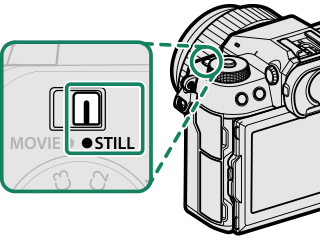
-
モードダイヤルをAに合わせます。
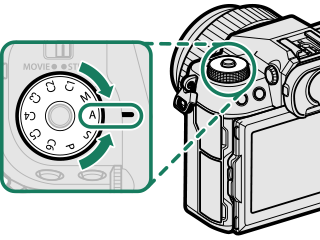

表示画面にAが表示されます。
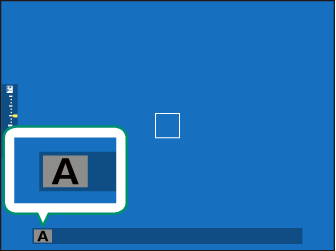
-
レンズの絞りリングを回して、絞り値を設定します。
絞りリングにCポジションがあるレンズで、Cポジションに設定しているときは、フロントコマンドダイヤルで絞り値を設定します。
フロントコマンドダイヤルの設定はD操作ボタン・ダイヤル設定 > コマンドダイヤル設定で変更できます。
設定した絞り値で適正な明るさにならないときは、シャッタースピードが赤色で表示されます。
被写体の明るさがカメラで測光できる明るさの範囲を超えると、シャッタースピードが「–––」と表示されます。
モードダイヤルは、ダイヤルロック解除ボタンを押してロックを解除してからダイヤルを回してください。
シャッターボタンを半押ししている間も絞りを変更できます。
被写界深度を確認するには
被写界深度を確認するには、ファンクションボタンに被写界深度確認を割り当てます。割り当てたファンクションボタンを押すと、Lが表示され、そのときの絞り値の被写界深度がスルー画で確認できます。
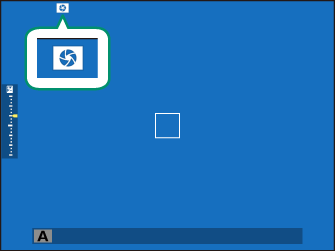
マニュアル(M)撮影
マニュアルでは、シャッタースピードや絞り値を撮影者が設定できます。意図的に「オーバー(明るい)」または「アンダー(暗い)」の露出を設定できるので、個性的で多彩な表現が可能になります。マニュアルで撮影するには、露出インジケーターを確認しながら、絞り値とシャッタースピードを設定します。
-
静止画/動画切替スイッチをSTILLに合わせます。
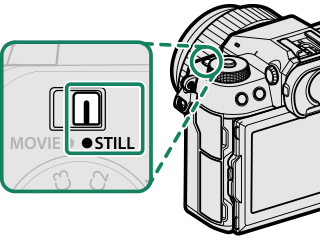
-
モードダイヤルをMに合わせます。
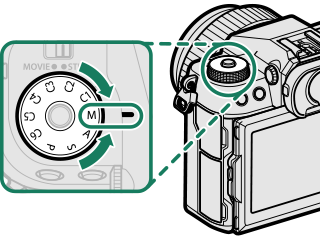

表示画面にMが表示されます。
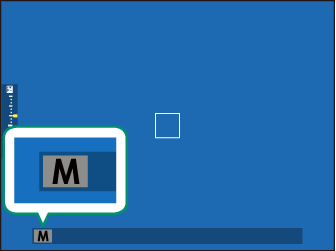
-
リアコマンドダイヤルを回してシャッタースピードを設定し、レンズの絞りリングを回して絞り値を設定します。
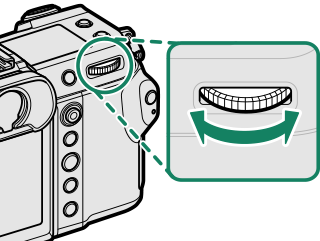
露出インジケーターを確認しながら、絞り値とシャッタースピードを設定します。
絞りリングにCポジションがあるレンズで、Cポジションに設定しているときは、フロントコマンドダイヤルで絞り値を設定します。
フロントコマンドダイヤルの設定はD操作ボタン・ダイヤル設定 > コマンドダイヤル設定で変更できます。
モードダイヤルは、ダイヤルロック解除ボタンを押してロックを解除してからダイヤルを回してください。
バルブ撮影
シャッタースピードをBULBに設定すると、バルブ撮影ができます。カメラが動くとピントがずれるので、長時間露出で撮影する場合は、三脚のご使用をおすすめします。
-
シャッタースピードをBULBに合わせます。
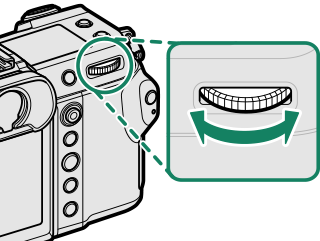
-
シャッターボタンを全押ししている間、シャッターが開きます。
- シャッターが開くのは、最大60分間です。
- 撮影中は、経過時間が表示されます。
- シャッターボタンから指を離すとシャッターが閉じて撮影を終了します。撮影を終了すると、撮影した画像の処理を行います。処理が終わるまでの時間が表示されます。
絞りをA(オート)に設定している場合は、シャッタースピードは30秒に固定されます。
長時間露光撮影でノイズが気になる場合は、H 画質設定 > 長秒時ノイズ低減をONにすると、ノイズを低減できます。ノイズ低減処理を行うため、画像の記録に時間がかかる場合があります。
リモートレリーズを使用する
長時間露光撮影時には、リモートレリーズが便利です。リモートレリーズ端子に、別売のリモートレリーズRR-100や市販の電子式リモートレリーズを取り付けます。
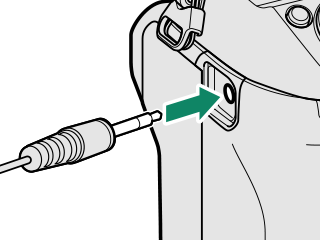
露出設定プレビューについて
D 表示設定 > マニュアル時モニター露出/WB反映が露出反映/WB 反映のときは、露出を反映した画像が画面に表示されます。
フラッシュ撮影など、撮影時に露出が変わる場合は、マニュアル時モニター露出/WB反映を露出反映/WB反映以外にしてください。
カスタムモード
モードダイヤルをC1(カスタム1)からC6(カスタム6)のいずれかに合わせると、あらかじめ登録しておいた撮影メニューの設定で撮影できます。設定の登録や変更はH 画質設定 > カスタム登録/編集で行えます。
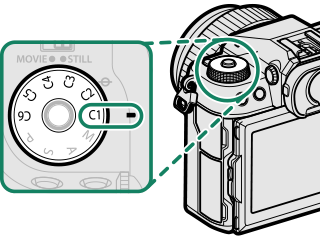
現在の設定を反映する
現在の撮影メニューの設定をカスタム登録できます。
-
撮影メニューからH 画質設定 > カスタム登録/編集を選び、MENU/OKボタンを押します。
-
現在の設定を反映したい場所をC1~C6から選び、MENU/OKボタンを押します。
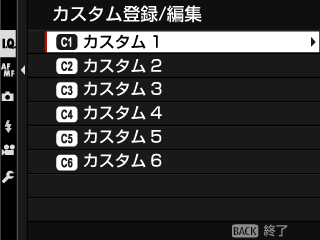
-
現在の設定を反映を選び、MENU/OKボタンを押します。

-
実行を選んでMENU/OKボタンを押します。
現在の撮影メニューの設定が保存されます。
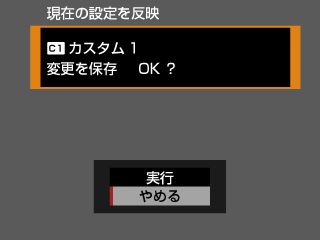
カスタム設定の内容を変更する
選んだカスタム設定の内容を変更して保存できます。
-
撮影メニューからH 画質設定 > カスタム登録/編集を選び、MENU/OKボタンを押します。
-
設定を変更したいカスタムを選び、MENU/OKボタンを押します。
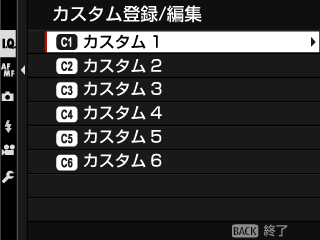
-
確認/編集を選び、MENU/OKボタンを押します。
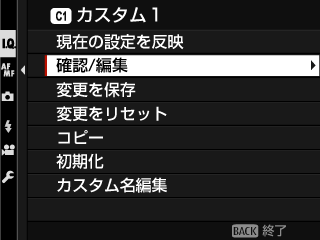
-
撮影メニューの一覧からカスタム登録したいメニューの項目を選んでMENU/OKボタンを押します。
選んだ項目の設定ができます。
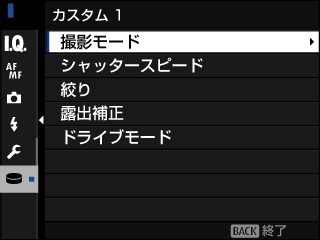
-
MENU/OKボタンを押すと、項目の設定を終了して撮影メニューの一覧に戻ります。
続けて別の項目を設定することができます。
H 画質設定 > カスタム登録内容の自動更新をしないに設定している場合、設定を変更した項目には赤い丸が表示され、自動的に保存されません。
- 設定を変更した項目を選んでQボタンを押すと、選んだ項目を個別に保存できます。
- 手順3の画面に戻り、変更を保存を選ぶと、設定を変更した項目をすべて保存できます。変更をリセットを選ぶと、変更をすべて保存せずに元の設定に戻します。
- 赤い丸が付いた変更中のカスタムをコピーした場合に、変更中のカスタムがコピーの対象となります。
カスタム設定をコピーする
選んだカスタム設定の内容を別のカスタム設定に上書きできます。カスタム設定の名前を変更している場合、コピー先のカスタム名はコピー元のカスタム名と同じになります。
-
撮影メニューからH 画質設定 > カスタム登録/編集を選び、MENU/OKボタンを押します。
-
コピー元のカスタム設定を選び、MENU/OKボタンを押します。
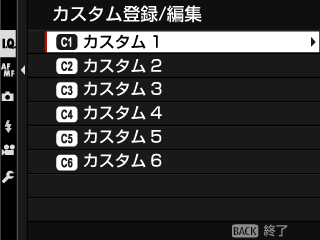
-
コピーを選び、MENU/OKボタンを押します。
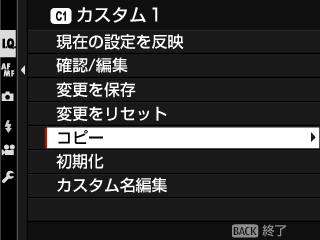
-
C1~C6から、コピーしたい場所を選び、MENU/OKボタンを押します。
確認画面が表示されます。
すでに作成されているカスタム設定を選ぶと、そのカスタム設定に登録されている内容を上書きします。
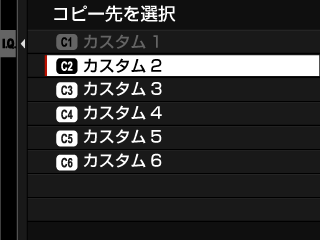
-
実行を選んでMENU/OKボタンを押します。
カスタム設定が上書きされます。

カスタム設定を初期化する
選んだカスタム設定を初期化します。
-
撮影メニューからH 画質設定 > カスタム登録/編集を選び、MENU/OKボタンを押します。
-
初期化したいカスタム設定を選び、MENU/OKボタンを押します。
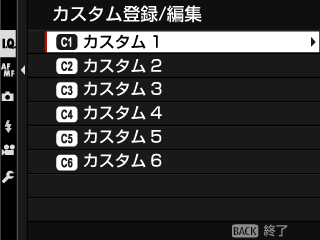
-
初期化を選び、MENU/OKボタンを押します。
確認画面が表示されます。
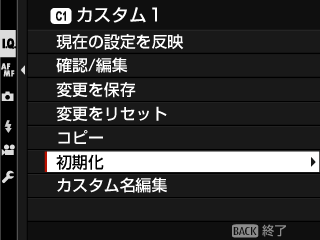
-
実行を選んでMENU/OKボタンを押します。
選んだカスタム設定が初期化されます。
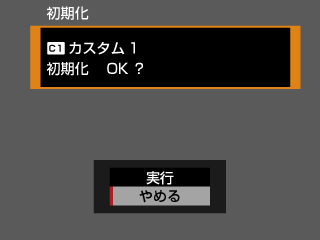
カスタム設定の名前を変更する
カスタム設定の名前を変更できます。
-
撮影メニューからH 画質設定 > カスタム登録/編集を選び、MENU/OKボタンを押します。
-
名前を変更したいカスタム設定を選び、MENU/OKボタンを押します。
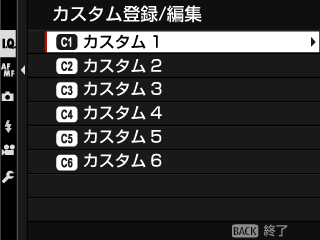
-
カスタム名編集を選び、MENU/OKボタンを押します。
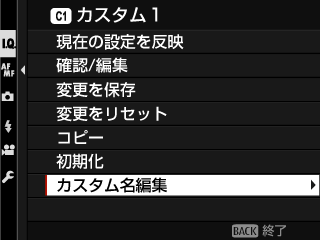
-
カスタム設定の名前を入力して設定を選びます。
カスタム設定の名前が変更されます。

 をクリックしてください。
をクリックしてください。



